1、插入图表

2、删除多余项目:单击图表标题水平坐标轴,按Delete键删除,删除垂直坐标轴

3、添加数据:选中B2:B6单元格区域,按"Ctrl+C"复制,单击图表,按"Ctrl+V"

4、设置数据系列格式:"陴查哉厥右键"单击红色数据系列→设置数据系列格式,设置填充为无填充,设置边框为“无线条”

5、添加数据标签:保持数据选中状态,单击图表左上角的添加元素岳蘖氽颐按钮→数据标签→更多选项,选中“类别名称”,在标签位置下选中“轴内侧”。

6、单击蓝色数据系列,添加图表元素→数据标签
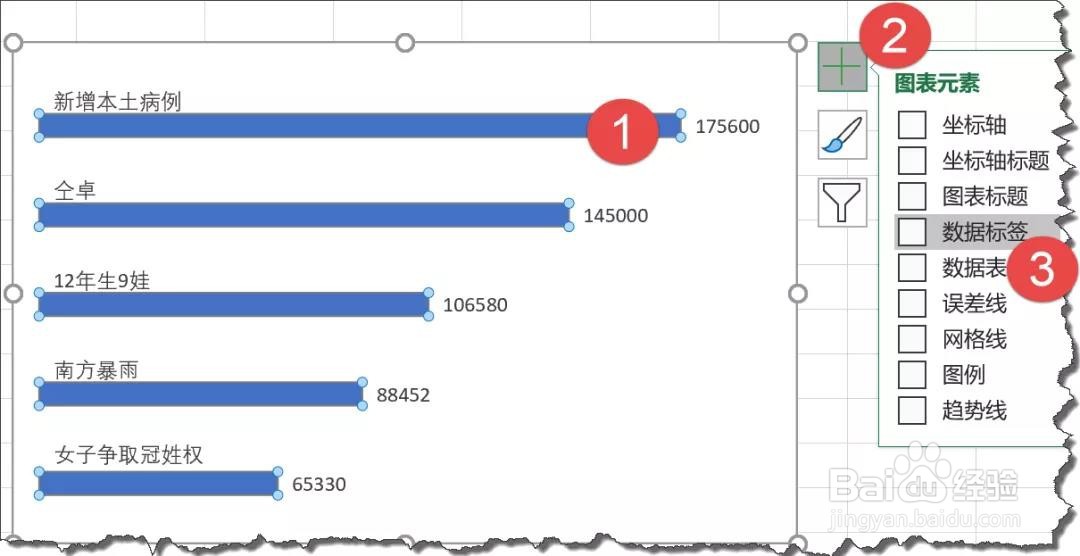
7、设置数据系列格式:单击蓝色数据系列,在右侧的窗格中设置间隙宽度为30%左右,

8、美化图表:设置数据系列颜色和网格线颜色,设置数据标签字体字号,添加图表标题

